[Behoben] Kopieren und Einfügen funktioniert nicht in Windows
Veröffentlicht: 2021-01-20Können Sie unter Windows nicht kopieren und einfügen? Finden Sie es schwierig zu bestimmen, wie Sie Probleme mit „Kopieren und Einfügen funktioniert nicht“ in Windows beheben können? Machen Sie sich keine Sorgen, denn in diesem Beitrag werden wir einige schnelle Lösungen für dieses Problem vorstellen.
Kopieren und Einfügen ist eine der wichtigsten und ältesten Funktionen von Windows und es gibt wahrscheinlich keinen einzigen Tag, an dem Sie diese Funktion nicht verwenden, wenn Sie an unseren Systemen arbeiten. Das Beste ist, dass die Copy & Paste-Funktion überall anwendbar ist, egal ob wir etwas dokumentieren oder versuchen, einen Ordner von einem Ort an einen anderen zu verschieben.
Wenn also „ Strg+C “ und „ Strg+V “ oder „ Strg+X “ und „ Strg+V “ nicht zu reagieren scheinen, dann könnte es an einem beschädigten Programm, Malware in Ihrem System oder Störungen liegen das Antivirenprogramm oder aufgrund einiger problematischer Plugins. Nun, die Vielzahl der Probleme ist endlos, daher werden wir uns einige der praktikabelsten Lösungen ansehen, um Probleme beim Kopieren und Einfügen unter Windows 10 zu beheben .
Universelle Methode zum Beheben des Problems „Kopieren und Einfügen funktioniert nicht“ in Windows (dringend empfohlen)
Probieren Sie Bit Driver Updater aus, um die gute Arbeit der Gerätetreiber aufrechtzuerhalten. Es ist schwierig, einen genauen und kompatiblen Treiber manuell zu finden, daher wird empfohlen, den Bit Driver Updater zu verwenden, um die Bedienung zu vereinfachen. Indem Sie sicherstellen, dass die aktuellste Version der Gerätetreiber vorhanden ist, können Sie Probleme beim Kopieren und Einfügen auf Windows-PCs beheben, die nicht funktionieren. Klicken Sie auf die Schaltfläche unten, um dieses erstaunliche Dienstprogramm kostenlos zu erhalten.

6 beste Lösungen zum Beheben von Problemen beim Kopieren und Einfügen, die auf einem Windows-PC nicht funktionieren
Wenn Sie sich gefragt haben, warum die Funktion zum Kopieren und Einfügen auf Ihrem Windows -PC nicht mehr funktioniert, und nicht wissen, wie Sie das Problem lösen können, finden Sie hier einige Methoden, um das Problem selbst zu beheben.
Lösung 1: Löschen Sie die Zwischenablage
Das häufigste Problem, das zu Problemen beim Kopieren und Einfügen führt, ist das Überladen und Füllen der Zwischenablage. Die Zwischenablage ist der temporäre Speicherbereich, in dem ein kopiertes Element gespeichert wird, bevor es an einen anderen Ort oder eine andere Datei weitergeleitet wird.
Wenn Sie auf eine Meldung wie „Zwischenablage ist voll“ oder „Zwischenablage leeren“ stoßen, können Sie sie bereinigen, um das Kopieren und Einfügen wieder fortzusetzen.
Hier sind die Schritte zum Löschen der Zwischenablage:
- Öffnen Sie die Eingabeaufforderung und „Als Administrator ausführen“.
- Geben Sie den folgenden Befehl ein und drücken Sie die Eingabetaste: cmd /c „echo aus | Clip“
- Dann sollte der Cursor automatisch in die nächste Zeile gehen und weiter blinken. Dies zeigt an, dass der oben genannte Befehl korrekt ausgeführt wurde.
- Sie können überprüfen, ob Sie jetzt kopieren und einfügen können. Wenn Sie in Windows immer noch nicht kopieren und einfügen können, versuchen Sie die nachfolgenden Korrekturen.
Lesen Sie mehr: So beheben Sie Probleme mit flackerndem Bildschirm unter Windows 10
Lösung 2: Aktualisieren Sie Windows
Wenn Windows längere Zeit nicht aktualisiert wurde, kann es manchmal zu Problemen beim Kopieren und Einfügen kommen. Das Aktualisieren von Windows auf die neueste Version ist die beste und praktikabelste Lösung, um Probleme beim Kopieren und Einfügen auf einem Windows 10-PC zu beheben.
- Gehen Sie zu den Systemeinstellungen.
- Gehen Sie von dort zum Abschnitt „Update & Sicherheit“ .
- Dann können Sie auf „Nach Updates suchen“ klicken und Windows installiert automatisch die neuesten verfügbaren Updates.
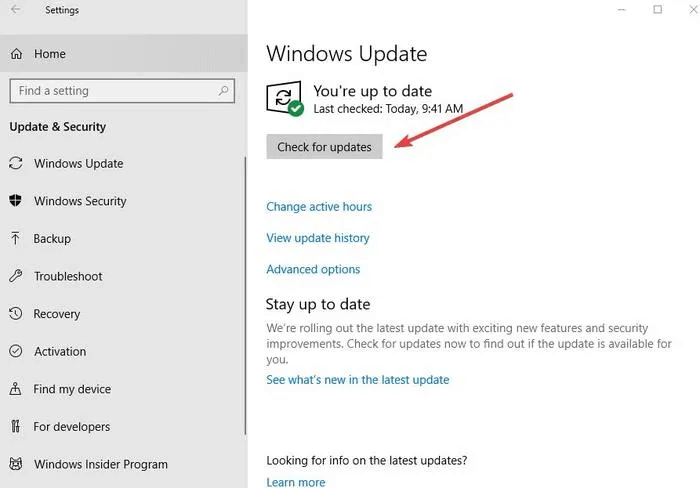
Sie können Ihr System neu starten, um zu sehen, ob die Funktion zum Kopieren und Einfügen jetzt funktioniert.

Lösung 3: Deaktivieren Sie vorübergehend die Antivirensoftware
Manchmal kann das Antivirenprogramm die Systemfunktion beeinträchtigen, einschließlich der Kopier- und Einfügefunktion, des Systemstarts usw. Daher können Sie entweder einige Funktionen des Antivirenprogramms vorübergehend deaktivieren oder es vollständig deaktivieren, um das Problem der Fehlfunktion beim Kopieren und Einfügen zu beheben .
Sie können auch zu einem neuen Antivirenprogramm wechseln und hoffen, dass das neue Antivirenprogramm Ihre Systemfunktion nicht beeinträchtigt.
Lösung 4: Aktualisieren Sie Gerätetreiber mit Bit Driver Updater
Für einen reibungslos laufenden PC wird immer empfohlen, die Gerätetreiber auf dem neuesten Stand zu halten. Dies kann entweder manuell oder mit Hilfe einer Treiber-Update-Software erfolgen.
Wir empfehlen Ihnen, ein ideales Treiber-Updater-Tool zu installieren, um automatisch nach aktualisierten Versionen Ihrer Gerätetreiber zu suchen und diese automatisch auf Ihrem PC zu installieren, damit Ihr PC reibungslos läuft. Wenn es darum geht, den besten Treiber- Updater auszuwählen, dann ist Bit Driver Updater genau das Richtige für Sie. Es ist das führende Tool, das außergewöhnliche Funktionen bietet, darunter Ein-Klick-Update, Leistungssteigerung, Zeitersparnis, 24/7-Kundensupport und vieles mehr.
Bit Driver Updater ist ein anständiges Treiber-Updater-Tool , das in der Lage ist, automatische Scans durchzuführen, die Treiber auf einmal zu aktualisieren und auch eine Sicherungskopie Ihrer Treiber zu führen. Es ist eine All-in-One-Lösung, die dafür sorgt, dass Ihr System reibungslos läuft. Außerdem funktioniert Bit Driver Updater mühelos und aktualisiert innerhalb kurzer Zeit alle Treiber. So funktioniert es nahtlos!
Schritt 1:- Laden Sie den Bit Driver Updater über die unten angegebene Download-Schaltfläche herunter.

Schritt 2:- Führen Sie nach dem Herunterladen die Setup-Datei aus, um sie zu starten.
Schritt 3:- Dann wird der Scanvorgang automatisch gestartet, bis er ausgeführt wird, müssen Sie warten.
Tipp:- Für den Fall, dass der automatische Scan in diesem Fall nicht automatisch gestartet wird, müssen Sie auf die Option Scannen klicken, um den automatischen Scan manuell auszuführen. Dies passiert jedoch ziemlich selten, aber wenn es passiert, sollten Sie die Alternative dazu kennen.
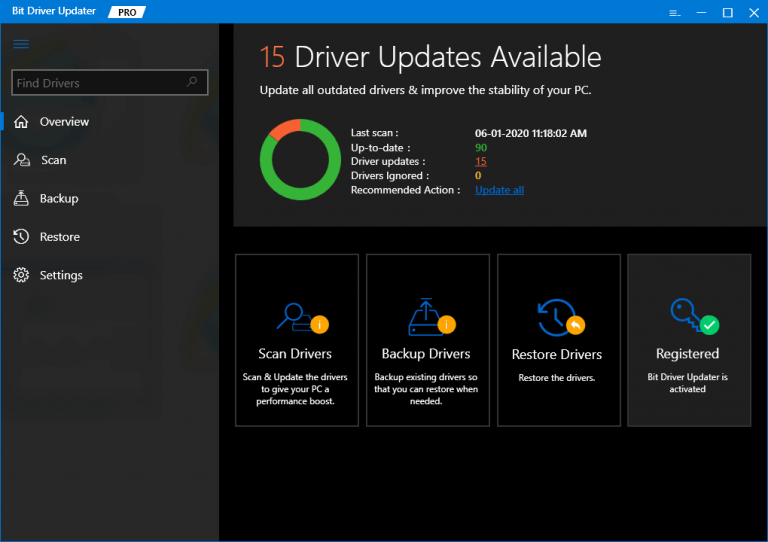
Schritt 4:- Danach wird die Liste der Fahrer vorbereitet, Sie müssen die Liste prüfen, bevor Sie irgendwelche Maßnahmen ergreifen.
Schritt 5:- Klicken Sie zuletzt auf die Schaltfläche Jetzt aktualisieren.
Darüber hinaus ist Bit Driver Updater ein zeitsparendes Treiber-Updater-Tool , mit dem Sie alle Treiber auf einmal aktualisieren können. Um alle Treiber mit einem einzigen Klick zu aktualisieren, müssen Sie anstelle von Jetzt aktualisieren auf die Schaltfläche Alle aktualisieren klicken. Dies sind die Schritte, die Sie befolgen müssen, um Treiber über das Bit Driver Updater-Tool zu aktualisieren.
Lösung 5: Führen Sie die Systemdateiprüfung aus
Jetzt funktioniert Ihre Schaltfläche zum Kopieren und Einfügen nicht und Sie haben einige Probleme mit der Dateibeschädigung festgestellt.
Wenn es ein Problem gibt, kann die Systemdateiprüfung es korrigieren oder es für Sie beheben, wenn Sie möchten.
Wie würdest du das machen?
Dies sind einige Schritte, um dies zu tun:
- Führen Sie die Eingabeaufforderung als Administrator aus.
- Geben Sie den folgenden Befehl ein und drücken Sie die Eingabetaste – sfc /scannow
- Dies sollte den Systemscan starten, was einige Zeit dauern kann. Wenn der Scan abgeschlossen ist, starten Sie den Computer erneut und prüfen Sie, ob Ihre Copy-Paste-Funktion behoben wurde .
Wenn es das vorliegende Problem nicht behoben hat, müssen Sie es weiter untersuchen und die nachfolgende Methode ausprobieren.
Lesen Sie mehr: So beheben Sie, dass Kopfhörer unter Windows 10 nicht funktionieren
Lösung 6: Scannen Sie den PC auf Viren und Malware
Es kann also vorkommen, dass auf Ihrem System Malware installiert ist, die dann Probleme mit der Copy-and-Paste-Funktion verursachen kann. Sie können Ihr System einfach mit einem effektiven Antivirenprogramm scannen, um festzustellen, ob eine Malware installiert ist, die die grundlegende Funktion des Computers unterbricht.
Das Antivirenprogramm kann den installierten Virus erkennen und damit umgehen. Dadurch sollte das Problem des Kopierens und Einfügens auf Ihrem Windows 10-PC behoben werden.
Einpacken
Ohne die Funktion zum Kopieren und Einfügen wird es schwierig sein, selbst die grundlegenden Aufgaben auf Ihren Systemen auszuführen. Der beste Weg, um Probleme mit „Kopieren und Einfügen funktioniert nicht“ unter Windows 10 zu lösen , wurde in diesem Artikel beschrieben. Wir hoffen, dass Sie Ihre Probleme im Zusammenhang mit Copy & Paste-Problemen in Ihrem System jetzt beheben können.
